আমি অনেকসময় টিউটোরিয়াল গুলোতে কিছু কিছু অপশন বাদ দিয়ে যাচ্ছি, কারণ আমি মনে করি সবই যদি টিউটোরিয়াল দেখে শেখেন, তাহলে শেখাটা পরিপূর্ণ হবে না। তাই আমি যথাসম্ভব চেষ্টা করছি প্রয়োজনীয় অংশগুলো কভার করার। আশা করি আমি যে অপশনগুলো বাদ দিয়ে যাচ্ছি আপনারা সেগুলো নিজ দায়িত্বে দেখে নিবেন। আর সমস্যা হলে অবশ্যই আমাকে জানাবেন। আজ আমি আপনাদের সাথে Clipboard ও Editing এর টুলস গুলো নিয়ে আলোচনা করব। এই টুলগুলো সরাসরি লেখালেখির ক্ষেত্রে তেমন একটা কাজে লাগেনা, কিন্তু আপনি যদি এই টুলগুলো সুন্দর ভাবে ব্যবহার করতে পারেন তাহলে আপনাদের কাজ অনেক কমে যাবে।
Cut > এটা দিয়ে সাধারনত যে কোন লেখা একস্থান থেকে অন্যস্থানে কাট করে নিয়ে যাওয়া হয়।
এর কিবোর্ড কমান্ড (Ctrl + X)। (অফটপিক: এটার কিবোর্ড কমান্ড কিন্তু হওয়া উচিৎ ছিল Ctrl+C কিন্তু তা না হয়ে Ctrl+X হয়েছে। যদি মনে থাকে তাহলে দেখবেন Ctrl+C কিবোর্ড কমান্ডটি আগেই Copy দখল করে বসে আছে। যেহেতু, একই কিবোর্ড কমান্ড হতে পারেনা, তাই Ctrl+X হয়েছে। আবার লক্ষ করুন সাধারনত আমরা কাটাকাটি কাঁচি দিয়ে করি, কাঁচি কিন্তু দেখতে একদম ইংরাজী অক্ষর X এর মত দেখতে, তাই এর কিবোর্ড কমান্ড Ctrl+X হয়েছে। ভাবতেই অবাক লাগে যে, কিবোর্ড কমান্ডগুলো এত সুন্দর system অনুযায়ী হয়েছে যে, প্রয়োজনীয় কিবোর্ড কমান্ড গুলো এমনিই মনে থাকে। )
Copy > এটা দিয়ে যে কোন লেখা একস্থান থেকে অন্য স্থানে Duplicate করা হয়। keyboard কমান্ড Ctrl+C
Paste > এটা দিয়ে Cut/Copy করা কোন লেখা কোন নির্দিষ্ট স্থানে Paste বা রাখা যায়। এর কিবোর্ড কমান্ড Ctrl+V। (অফটপিক: এখানে এর প্রথম অক্ষর P হওয়া সত্ত্বেও এর কিবোর্ড কমান্ড কিন্তু Ctrl+P না কারণ Ctrl+P তে Print নামক খুবই প্রয়োজনীয় কিবোর্ড কমান্ড দেয়া আছে। দেখুন কিবোর্ড এর X, C এর পরের অক্ষরটাই V। এটা এদের পরে দেওয়াতে আমরা কিবোর্ড থেকে আঙ্গুল না সরিয়েই খুব সহজে এই অপশনটা execute করতে পারব। এটা দেখুন Ctrl+p তে দেয়া থাকলে আমাদের হাত উঠিয়ে তারপর কমান্ডটি দিতে হতো। কি ইন্টারস্টিং না – আমার কাছে কিন্তু ছোটখাট ব্যাপারগুলো খুবই ভাল লাগে। এইসব থেকে বোঝা যায় কম্পিউটার চালানো আসলে খুবই সহজ কাজ, আমরা চেষ্টা করি না তাই পারিনা।)
Format Painter > এটা দিয়ে যে কোন লেখার Style একক্লিকেই copy করা যায় যেমন ছবি লক্ষ করুন।
Editing tools টাও খুবই প্রয়োজনীয়।
এটা দিয়ে আমরা খুব সহজেই লেখার মধ্যে থেকে desired word টি খুজে পেতে পারি। আবার ইচ্ছা করলে একটা শব্দ পরিবর্তন করে অন্য শব্দ বসিয়ে দিতে পারি চোখের পলকেই। এর কিবোর্ড কমান্ড Ctrl+F.
যেমন আমরা যদি Digital Bangladesh Paragraph টাকে পরিবর্তন করে Digital Dhaka তে পরিবর্তন করতে চাই তাহলে প্রতিটা শব্দ আলাদা আলাদা করে পরিবর্তন না করে Replace option ব্যবহার করে একবারে এবং চোখের নিমিষেই কাজটি করতে পারি
এটাকে আরো অনেকভাবে ব্যবহার করা যায়। এটা আপনারা বের করুন।
পরবর্তী পোস্ট পড়ার জন্য আমন্ত্রন থাকলো। সুস্থ থাকুন। আজ এ পর্যন্তই।

![[Update] চলুন এবার Microsoft Office Word শিখি ধাপে ধাপে (স্ক্রিনসট সহ) Part –4](https://trickbd.com/wp-content/uploads/2018/11/22/images.jpeg)

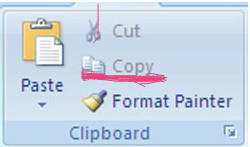
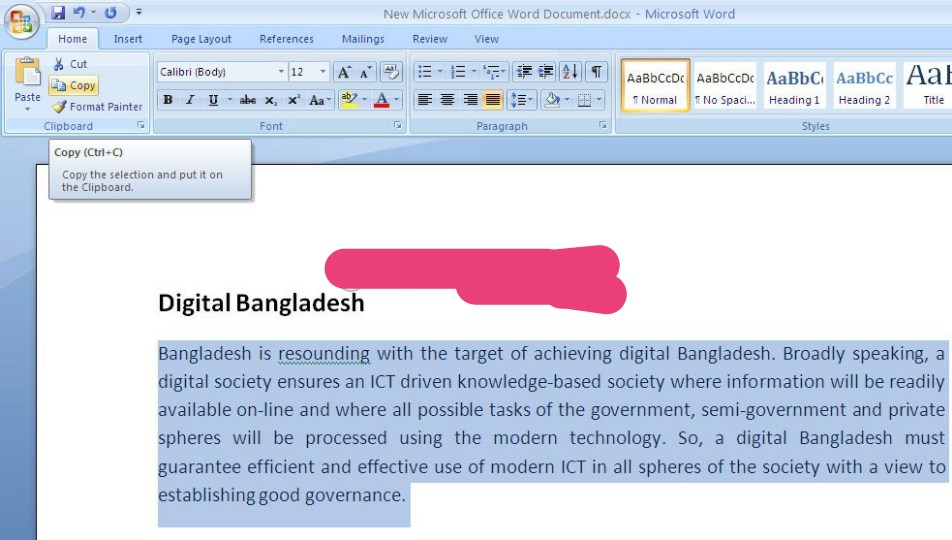
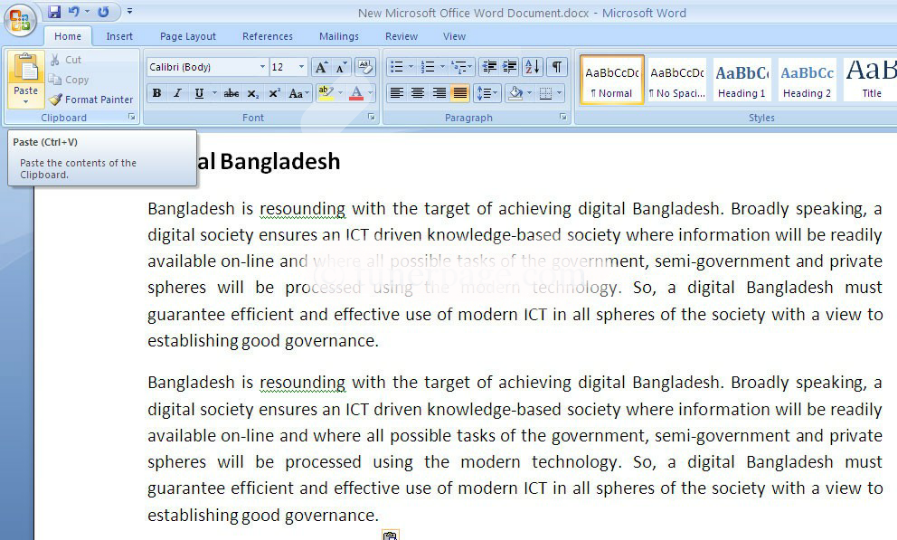
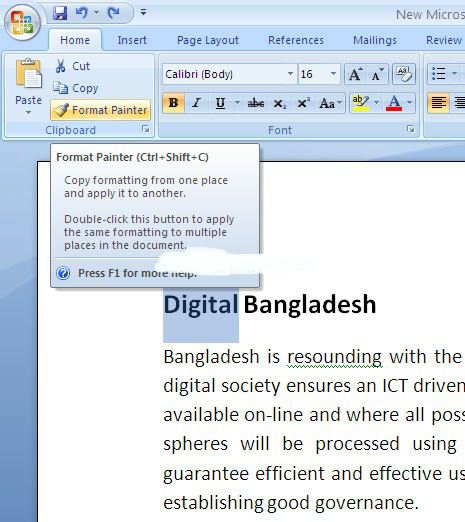
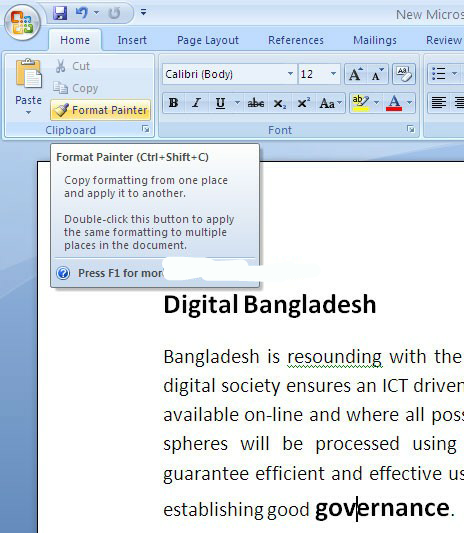
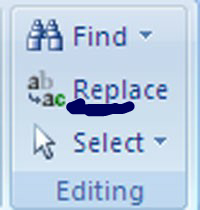
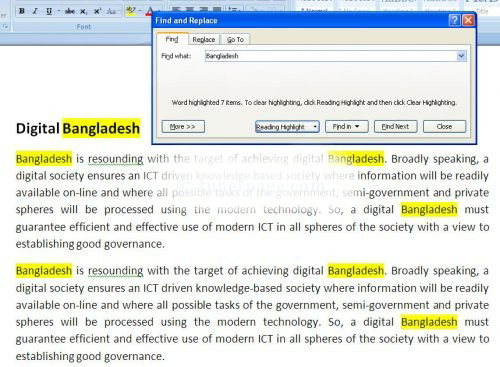

jddevelopers.com
keo try na kore baje comment korben na..
jddevelopers.tk
keo try na kore baje comment korben na..